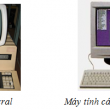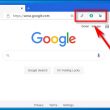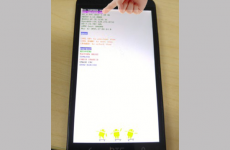Phóng to trong Photoshop là thao tác rất đơn giản bằng cách nhấp vào biểu tượng kính lúp trong bảng điều khiển Tools. Nhưng nếu là người mới bắt đầu, người dùng cần phải biết cách thực hiện tất cả các loại phóng to và thu nhỏ trong Photoshop có thể tăng năng suất. Hãy thực hiện điều đó bằng các mẹo và thủ thuật phóng to tiện lợi này trong Photoshop.
Mục lục
Phóng to ảnh bằng phím tắt Photoshop
Bạn có thể sử dụng công cụ Zoom hoặc View > Zoom in và View > Zoom out để xem các phần của hình ảnh. Nhưng để tiết kiệm thời gian, hãy sử dụng các phím tắt cho Mac (Command + dấu cộng và Command + dấu trừ) hoặc Windows (Ctrl + dấu cộng và Ctrl + dấu trừ). Có một số cách khác nhau để phóng to và cũng có các phím tắt khác nhau tương ứng được liên kết với chúng.
[external_link_head]

Mức phóng đại tối đa là 3.200% và tối thiểu là 1 pixel. Người dùng sẽ nhận thấy biểu tượng kính lúp không còn khả dụng khi đạt đến các mức đó.
Bên cạnh chức năng thu phóng cơ bản, Photoshop còn cung cấp cho bạn một vài cách khác để xem hình ảnh.
Cách sử dụng công cụ Animated Zoom trong Photoshop
Sử dụng công cụ Animated Zoom khi muốn phóng to vào một vị trí được xác định chính xác trong hình ảnh một cách nhanh chóng.
1. Chọn công cụ Zoom.
[external_link offset=1]
2. Nhấp và giữ chuột tại điểm muốn phóng to trên hình ảnh. Hình ảnh sẽ tiếp tục phóng to miễn là bạn vẫn giữ nút chuột. Nhấn Alt (Windows) hoặc Option (Mac OS) để thu nhỏ.
3. Trong thanh tùy chọn, chọn Zoom Scrubby. Sau đó kéo sang trái để thu nhỏ hoặc sang phải để phóng to.

Nếu công cụ này không hoạt động trong trường hợp của bạn, hãy đi tới Photoshop > Preferences > Tools và kiểm tra xem Animated Zoom đã được kích hoạt chưa.
Cách thực hiện thao tác phóng to tạm thời trong Photoshop
Người dùng có thể di chuyển xung quanh một hình ảnh lớn với sự giúp đỡ của một công cụ tạm thời. Chức năng thu phóng tạm thời giúp người dùng chuyển từ bất kỳ công cụ nào khác sang một phần cụ thể của hình ảnh.
1. Giữ phím H. Nhấp vào hình ảnh và giữ nút chuột. Công cụ hiện tại thay đổi thành công cụ Hand.
2. Nếu toàn bộ hình ảnh không thể nhìn thấy, hình ảnh sẽ thu nhỏ lại. Kéo vùng thu phóng hình chữ nhật đến một phần khác của hình ảnh và nó sẽ tự động phóng to ra.

3. Nhả nút chuột và sau đó nhả nốt phím H. Hình ảnh sẽ trở lại như ban đầu.
Cách phóng to bằng bảng điều khiển Navigator
Hộp màu đỏ là một cách tiện dụng để nhanh chóng đi đến các phần khác nhau của hình ảnh. Photoshop gọi nó là Proxy View Area.
[external_link offset=2]
1. Chuyển đến phần Window > Navigator để hiển thị bảng điều khiển Navigator.

2. Để di chuyển xung quanh một hình ảnh, kéo hộp màu đỏ trong hình thu nhỏ của hình ảnh. Ngoài ra, nhấp vào hình thu nhỏ của hình ảnh để đặt khu vực có thể xem.
3. Thanh trượt Zoom cũng giúp thay đổi độ phóng đại của hình ảnh một cách nhanh chóng.
Cách ưa thích của bạn để phóng to hình ảnh trong Photoshop là gì? Hãy để lại ý kiến trong phần bình luận bên dưới nhé!
Chúc bạn thực hiện thành công!
Xem thêm:
- Phóng to ảnh không giảm chất lượng với PhotoZoom Classic
- Cách xóa nền ảnh không cần Photoshop bằng Remove.gb
- Cách làm nét hình ảnh bằng Photoshop theo 2 cách
[external_footer]